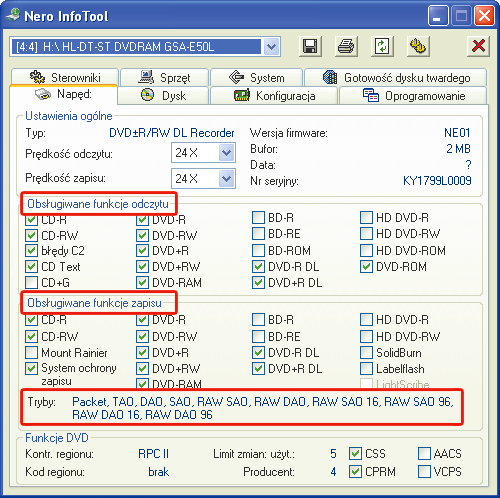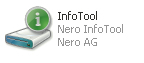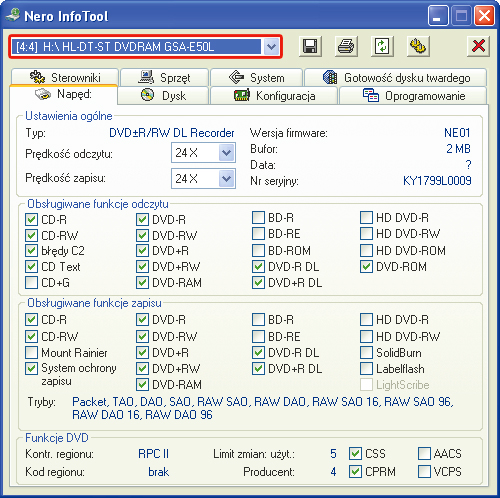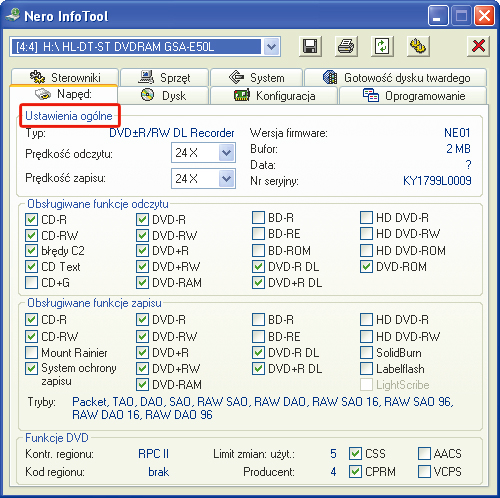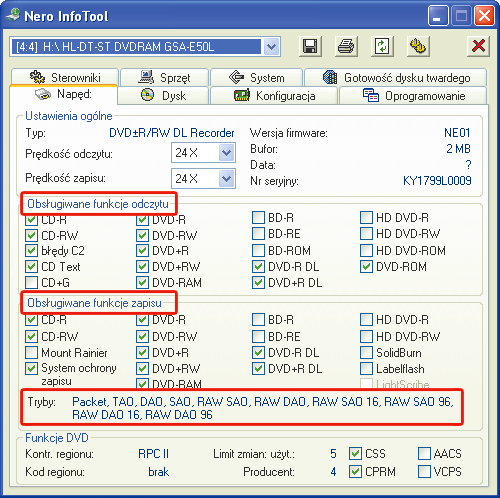Warto przy okazji sprawdzić możliwości posiadanych urządzeń. Po co? Otóż z niezabezpieczoną płytą powinna sobie bez problemów poradzić każda nagrywarka płyt CD/DVD. Jednak zabezpieczone krążki wymagają już pewnych dodatkowych możliwości, np. odczytu płyt w tzw. trybie DAO-RAW 96. Chodzi głównie o to, że informacje o zabezpieczeniach zapisywane są często niejako obok typowych danych. Powyższy tryb umożliwia właśnie odczytywanie (a tym samym i skopiowanie) nie tylko danych, ale także owych informacji dodatkowych wykorzystywanych przez niektóre techniki zabezpieczeń antypirackich. Dlatego, zanim zabierzesz się do instalacji oprogramowania kopiującego płyty, warto sprawdzić w praktyce, jakie dokładnie możliwości, prędkości, tryby odczytu, zapisu, ma nagrywarka, a także, do jakich typów płyt jest dostosowana. Szczegóły znajdziesz w ramce „Badanie możliwości sprzętu”.
Znając możliwości twojej nagrywarki, możesz przystąpić do kopiowania. Kolejność naszych działań będzie następująca. Najpierw sprawdź, czy płyta, którą chcesz skopiować, jest w ogóle zabezpieczona. Dalsze postępowanie będzie uzależnione od wyników analizy zabezpieczeń. Poniżej znajdziesz wskazówki dotyczące kopiowania zarówno zabezpieczonych, jak i niezabezpieczonych płyt. Warto pamiętać o jeszcze jednej zasadzie. Nawet jeżeli za pomocą poniższych metod nie zostanie wykryte żadne zabezpieczenie, nie znaczy to, że ono nie istnieje – o tym się przekonasz, próbując uruchomić grę z wykonanej kopii oryginalnego nośnika. Jeżeli wszystko będzie działać, wtedy można mówić o braku zabezpieczeń – jeżeli nie – możliwe, że istnieje zabezpieczenie, którego program do analizy nie wykrył. W takich przypadkach trzeba improwizować, ale i na to można znaleźć sposób.
Badanie możliwości sprzętu
Do sprawdzenia faktycznych możliwości nagrywarki użyj darmowego programu Nero InfoTool. Program ten, w najnowszej aktualnie wersji oznaczonej numerem 4.4.0.0, znajdziesz na stronie: http://www.nero.com/enu/support-nero8-tools-utilities.html. Aplikacji nie trzeba instalować. Jest dostarczana w postaci spakowanego pliku archiwum w formacie ZIP.

Rozpakuj pobrane z internetu archiwum ZIP (plik InfoTool.zip) do dowolnego foldera na dysku twardym. Następnie dwukrotnie kliknij ikonę InfoTool.
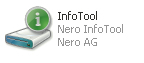

W oknie Nero InfoTool jest domyślnie uaktywniona zakładka Napęd. Zawiera interesujące nas dane dotyczące nagrywarki. Jeżeli masz w komputerze kilka napędów optycznych, upewnij się, że nagrywarka, której będziesz używał do kopiowania danych, jest wybrana na rozwijanej liście w górnej
części okna (ponad zakładkami).
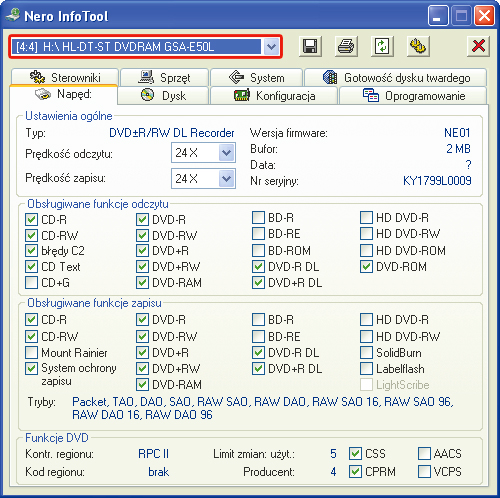

W sekcji Ustawienia ogólne są wyświetlane informacje dotyczące prędkości odczytu i zapisu (uwaga! prędkości te dotyczą odczytu i zapisu płyt CD, a nie DVD), wielkości bufora nagrywarki, wersji oprogramowania wewnętrznego (firmware) oraz numeru seryjnego danego modelu.
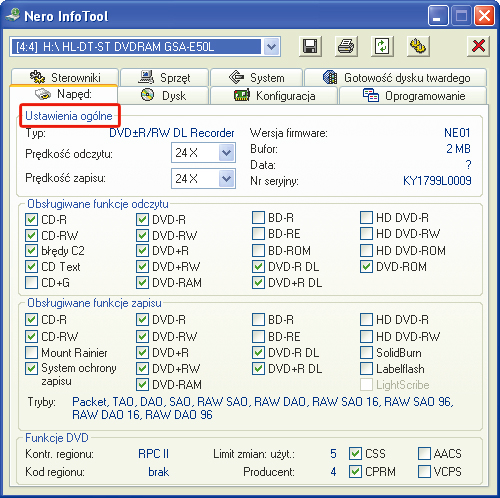

W kolejnych dwóch sekcjach Obsługiwane funkcje odczytu oraz Obsługiwane funkcje zapisu są zaznaczone obsługiwane przez daną nagrywarkę formaty zapisu oraz odczytu. Zwróć uwagę na spis trybów. Sprawdź, czy wymieniony jest tryb RAW DAO 96. Jest on potrzebny, aby udało się skopiować wiele zabezpieczonych nośników. Brak tego trybu może poważnie utrudnić, a wręcz uniemożliwić udane kopiowanie płyt z zabezpieczeniami. Na szczęście obecnie praktycznie wszystkie nagrywarki są dostosowane do tego trybu pracy. Nie pracują w nim tylko starsze modele napędów.